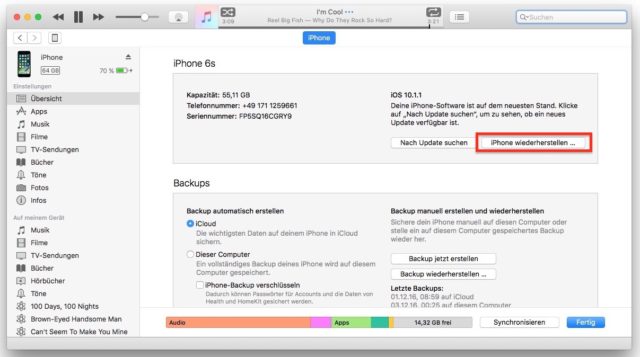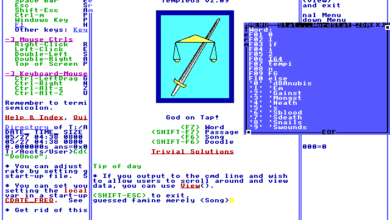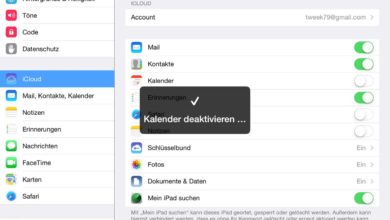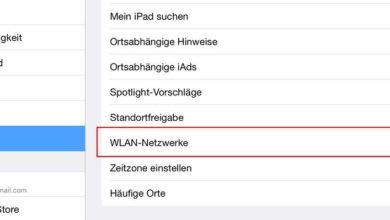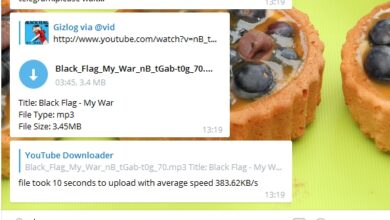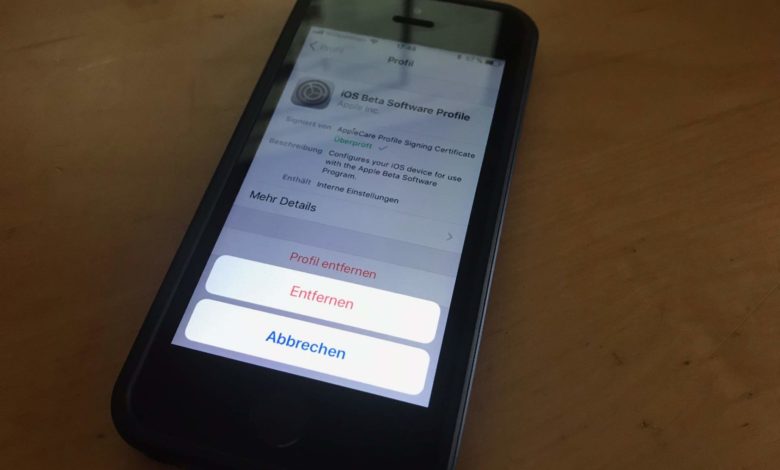
iOS-Beta-Programm auf iPhone oder iPad verlassen
Seit einigen Tagen ist sie nun da, die finale Version von iOS 11 für iPhones, iPads und den iPod Touch. Wer – wie ich – zu den Betatestern der neuen iOS-Version gehörte, hat die Final sogar ein paar Tage früher bekommen. Jetzt ist der perfekte Zeitpunkt, das iOS-Betaprogramm zu verlassen. Das geht ganz einfach und ist in wenigen Minuten erledigt.
iOS-Betaprogramm: Das Profil macht den Unterschied
Beim Eintritt in das iOS-Betaprogramm habt Ihr ja ein Profil auf Eurem iDevice installiert. Sobald dieses aktiviert war, bekommt Ihr Beta-Updates für iOS angeboten. Das gilt sowohl für die großen Versionssprünge als auch für die kleineren, für die Apple zuweilen ebenfalls eine öffentliche Beta fährt. Ob das Profil auf Eurem iPhone, iPad oder iPod Touch aktiviert ist, erfahrt Ihr in den Einstellungen: Navigiert zu Allgemein und schaut unter Profil nach, ob hier der Eintrag iOS Beta Software Profile steht. Ist das der Fall, seid Ihr dabei :)

iOS-Beta-Profil löschen
Um nun das iOS-Betaprogramm zu verlassen, müsst Ihr nun einfach nur das Beta-Profil löschen. Tippt das Profil dazu an und wählt den Befehl Profil entfernen. Gebt nun Euren Entsperrcode ein um das Profil vom Gerät zu schmeißen. Das war es auch schon! Euer iVieh bekommt nun keine Beta-Updates mehr. Natürlich könnt Ihr dem iOS-Betaprogramm jederzeit wieder beitreten, falls Ihr doch wieder die neuen iOS-Versionen testen möchtet.

Optional: Alte iOS-Version wiederherstellen
Wenn Ihr das iOS-Betaprogramm während verlasst, während gerade eine Betaversion auf Eurem iPhone oder iPad installiert habt, empfiehlt sich ein iOS-Downgrade. Das bedeutet: Ihr installiert einfach wieder die aktuelle, offizielle iOS-Version auf Euren Apple-Boliden. Der Weg dahin führt über die komplette Neuinstallation via iTunes. Wie das geht, haben wir Euch unter anderem hier und hier (mit Beta-Bezug ;) ) beschrieben.
Beachtet dabei: Zumindest bei größeren Versionssprüngen (also dann demnächst von iOS 11 auf iOS 12) benötigt Ihr für die Wiederherstellung Eurer Apps ein Backup aus der alten Version. Wie das bei “kleineren” Sprüngen (z.B. in der Beta vom sicher bald kommenden iOS 11.1) ist, kann ich nicht sicher sagen – ich habe die Betas bislang nur bei den Major-Versionen mitgemachte… Noch mehr Tipps zu iOS 11 findet Ihr hier, alles andere rund um die luxuriöse Welt der Apple-Produkte hier.